Schauen Sie sich die Themenartikel Hohe CPU-Auslastung durch IAStorDataSvc unter Windows 10 Version 21H2 behoben in der Kategorie an: https://ar.taphoamini.com/wiki/ bereitgestellt von der Website Ar.taphoamini.com.
Weitere Informationen zu diesem Thema Hohe CPU-Auslastung durch IAStorDataSvc unter Windows 10 Version 21H2 behoben finden Sie in den folgenden Artikeln: Wenn Sie einen Beitrag haben, kommentieren Sie ihn unter dem Artikel oder sehen Sie sich andere Artikel zum Thema Hohe CPU-Auslastung durch IAStorDataSvc unter Windows 10 Version 21H2 behoben im Abschnitt „Verwandte Artikel an.
Viele Benutzer haben berichtet, dass das System nach dem Upgrade ihres Computers auf Windows 10 21H2 nicht mehr reagiert und beim Start abstürzt. Der Task-Manager hat festgestellt, dass ein Systemprozess gestartet wurde IAStorDataSvc Alle CPU-Ressourcen wurden zugewiesen. Es ist vorbei 100 % CPU-Auslastung durch diesen mysteriösen IAStorDataSvc-Prozess. Haben Sie jemals den IAStorDataSvc-Prozess gesehen? früher auf einem Windows-Rechner gestartet? Finden wir es heraus Was ist der IAStorDataSvc-Prozess? und warum funktioniert es auf einem Windows-Computer? So beenden Sie die Verwendung von IAStorDataSvc CPU- oder Systemressourcen.
Inhalt
Was ist der IAStorDataSvc-Prozess?
IAStorDataSvc ist ein Systemprozess, der für Intel Storage Data Service steht und darauf ausgelegt ist, bei Verwendung auf einem Computer schnellen Zugriff auf Dateien und/oder RAID zu ermöglichen. Dieser IAStorDataSvc-Prozess basiert auf der schnellen Speichertechnologie von Intel. Und es ist kein Virus, keine Malware oder eine bösartige Anwendung.
Dieser IAStorDataSvc-Treiber wird automatisch installiert, wenn Sie auf Windows 10 aktualisieren, wodurch Sie viel schneller auf Ihre bevorzugten Anwendungen zugreifen und Ihre allgemeine Benutzererfahrung verbessern können. Darüber hinaus verwendet die Intel Rapid Storage Technology die Dynamic Storage Accelerator (DSA)-Funktion, um die Energieverwaltungsrichtlinie des Systems festzulegen, wodurch die SSD-Leistung um bis zu 15 % gesteigert werden kann.
Warum verwendet IAStorDataSvc einen Hochleistungsprozessor?
Wenn Sie einen Intel-Prozessor verwenden, wurde der Intel Storage Data Service möglicherweise während des Upgrades auf Windows 10 21H2 auf Ihrem Computer installiert. Es wird verwendet, um die Geschwindigkeit des Dateizugriffs zu erhöhen und dadurch die Leistung des Computers und die Benutzererfahrung zu verbessern. Wenn Sie jedoch keine SSD auf Ihrem Computer verwenden, müssen Sie sie nicht speichern.
Die große Frage, über die Sie jetzt nachdenken, lautet: Warum verbraucht der IAStorDataSvc-Prozess große CPU- oder Systemressourcen? Dies liegt daran, dass es häufig verwendete Programme im Technologie-Cache speichert. Wenn die Dateien zwischengespeichert oder beschädigt sind, sind die Systeme mit Viren oder Malware infiziert, die Dateien auf dem betroffenen System usw. Dies sind die Hauptgründe, den IAStorDataSvc-Prozessor zu 100 % zu verwenden. und am wichtigsten ist, dass das Neuinstallieren oder Deinstallieren des Intel Rapid Storage Technology-Treibers dieses Problem behebt.
Beenden Sie IAStorDataSvc bei hoher CPU-Auslastung
Es wird oft gesagt, dass dieser Prozess still im Hintergrund läuft und dem Computer keine Probleme bereitet. Aber manchmal, wie bereits erwähnt, werden Virusinfektionen oder Cache-Schäden hauptsächlich durch eine hohe CPU-Auslastung verursacht. Wenn Sie aufgrund des IAStorDataSvc-Prozesses auch unter 100% CPU-Auslastung oder Systemressourcen leiden, können Sie die folgenden Lösungen verwenden, um sie loszuwerden.
Optimieren und scannen Sie nach Viren / Malware-Infektionen
Bevor Sie andere Lösungen verwenden, stellen Sie zunächst sicher, dass dieses Problem nicht durch Viren oder Malware verursacht wird, wenn Sie IAStorDataSvc mit einer großen CPU verwenden. Bei den neuesten Updates empfehlen wir Ihnen, ein gutes Antiviren- / Antivirenprogramm herunterzuladen und zu installieren und Ihr gesamtes System zu scannen.
Selbst wenn es ein fehlendes Problem in einer beschädigten Registrierung verursacht, kann eine kostenlose Drittanbieteranwendung wie CCleaner verwendet werden, um Ihr System zu reparieren und zu optimieren, indem Sie Ihren Cache, Junk, Systemfehlerdateien und mehr löschen. Nachdem Sie Ihr gesamtes System gescannt, die Systemleistung optimiert und Ccleaner zum Reparieren von Registrierungsfehlern verwendet haben, starten Sie Windows neu, um festzustellen, ob das System abstürzt oder ob ein Problem mit der hohen CPU vorliegt. oder Systemressourcennutzung.
Wenn Sie außerdem feststellen, dass das Problem nach der Installation einer Sicherheitssoftware (Antivirus-/Malware-Anwendung) aufgetreten ist, schalten Sie sie vorübergehend aus und prüfen Sie, ob das Problem behoben ist.
Installieren Sie die Intel Rapid Storage-Technologie neu
Obwohl der Intel Rapid Storage Technology-Treiber nicht mit der aktuellen Version von Windows kompatibel ist, ist er möglicherweise veraltet oder beschädigt und kann ein Problem mit IAStorDataSvc verursachen. Sie können den Rapid Storage Technology-Treiber neu installieren. Wenn Sie mit der Anwendung nicht zufrieden sind, können Sie sie auf Wunsch vollständig entfernen.
Führen Sie die folgenden Schritte aus, um Intel Rapid Storage Technology neu zu installieren.
- Drücken Sie zuerst "Windows" + "R" und geben Sie dann ein appwiz.cpl und drücken Sie die Eingabetaste.
- Suchen Sie nun die Intel Rapid Storage Technology, klicken Sie darauf und wählen Sie die Schaltfläche „Entfernen“ in der oberen Leiste.
- Folgen Sie dann den Anweisungen auf dem Bildschirm und warten Sie, bis der Entfernungsvorgang abgeschlossen ist.
- Starten Sie dann Ihren Computer neu, um zu sehen, ob das Problem mit der hohen CPU-Auslastung behoben ist.
Sie können es so belassen oder Intel Rapid Storage Technology wie folgt installieren.
Im nächsten Schritt Besuche hier Finden Sie die neueste Version der Intel Rapid Storage Technology und laden Sie sie auf Ihren Computer herunter. Stellen Sie sicher, dass Sie die folgende ausführbare Datei herunterladen: setuprst.exe. Andernfalls müssen Sie es manuell installieren, indem Sie die Treiber aktualisieren.
Installieren Sie dann die Intel Rapid Storage Technology auf Ihrem Computer und starten Sie sie neu. Dann überprüfe deine Windows-Task-Manager Wie in den meisten Fällen löste IAStorDataSvc das Problem der hohen CPU-Auslastung.
Deaktivieren Sie die IAStorDataSvc-Dienste
Wenn während des IAStorDataSvc-Prozesses nach der Neuinstallation von Intel Rapid Storage Technology eine starke CPU- oder Systemressourcenauslastung auftritt, befolgen Sie diese Schritte, um IAStorDataSvc zu deaktivieren.
Dazu müssen Sie zuerst die Windows-Dienste öffnen (eine Funktion, die Windows-Dienste startet, beendet und konfiguriert).
- Drücken Sie Win + R und dann Enter Dienste.msc und drücken Sie die Eingabetaste.
- Scrollen Sie dann nach unten und suchen Sie nach Intel Rapid Storage Technology
- Doppelklicken Sie darauf. Setzen Sie dann den Starttyp auf Aus und stoppen Sie den Dienst auf Dienststatus.
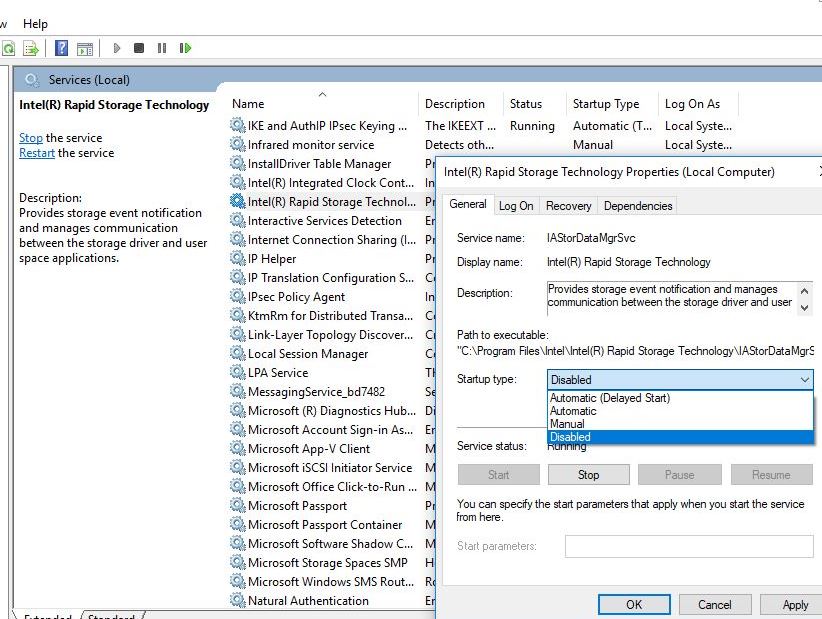
Klicken Sie dann auf „Übernehmen“ und „OK“, um Ihre Änderungen zu speichern. Starten Sie dann Windows neu, um neu zu starten. Suchen Sie nun nach einem Problem mit hoher Systemressourcenauslastung oder 100 % CPU-Auslastung.
Suchen Sie nach dem neuesten Windows-Update und installieren Sie es
Microsoft veröffentlicht regelmäßig Updates zur Behebung von Sicherheitslücken und behebt Sicherheitslücken, die durch Anwendungen von Drittanbietern verursacht werden. Das Ausführen von Windows Update verbessert jedoch die Leistung Ihres Computers und aktualisiert Treiber, insbesondere Intel-Treiber, die die Intel Rapid Storage-Technologie unterstützen. Auch wenn der Fehler dieses Problem verursacht, aktualisieren und installieren Sie bitte die neuesten Updates, um das Problem zu beheben.
Windows 10 installiert Updates automatisch, aber Sie können unter Einstellungen -> Update und Sicherheit -> Windows Update -> Nach Updates suchen auch manuell nach Updates suchen und diese installieren.
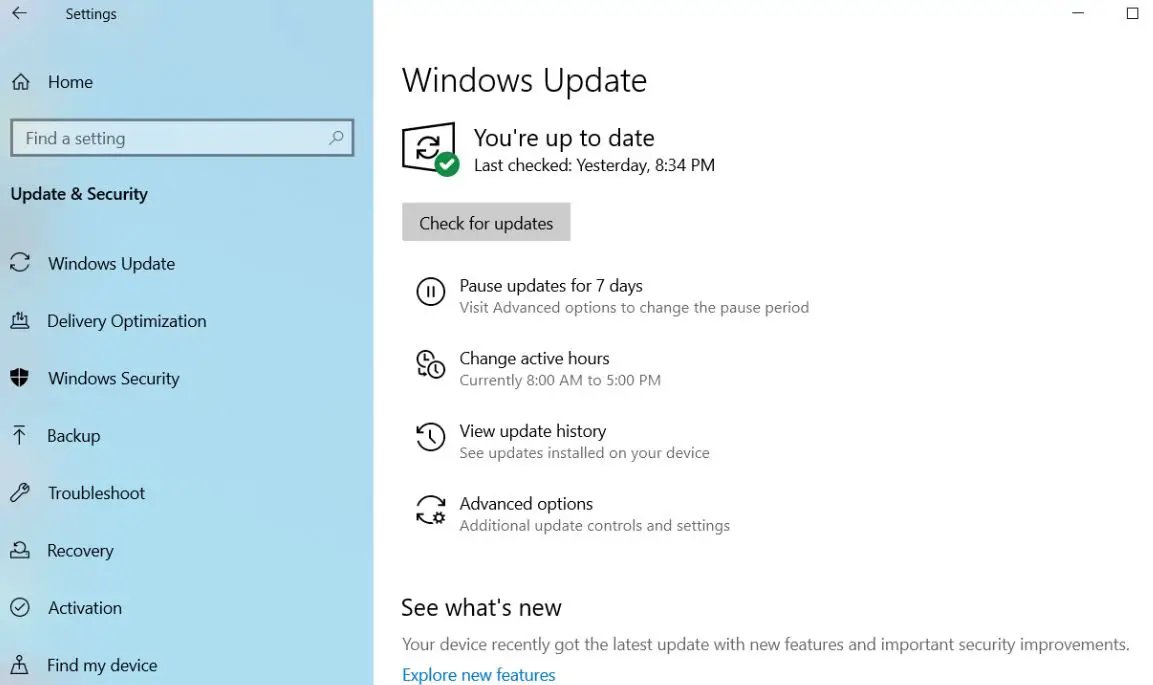
Wenn neue Updates gefunden werden, werden diese heruntergeladen und installiert. Starten Sie dann Windows neu, um die Upgrade-Änderungen zu übernehmen und zu überprüfen, ob der hohe CPU-Fehler behoben wurde.
Deinstallieren Sie die Intel Rapid Storage-Technologie
Wenn Sie Intel Rapid Storage nach Durchführung der obigen Methoden neu installieren, bleibt die CPU-Auslastung von IAStorDataSvc hoch. Deinstallieren Sie dann den Intel Rapid Storage Technology-Treiber. Dies ist eine Anwendung eines Drittanbieters, daher wird das Entfernen Ihren Windows-Computer nicht beschädigen.
Um Intel Rapid Storage Technology zu deinstallieren, gehen Sie zu Einstellungen -> Anwendungen -> Anwendungen und Dienste, wählen Sie Intel Rapid Storage Technology und klicken Sie auf Deinstallieren.
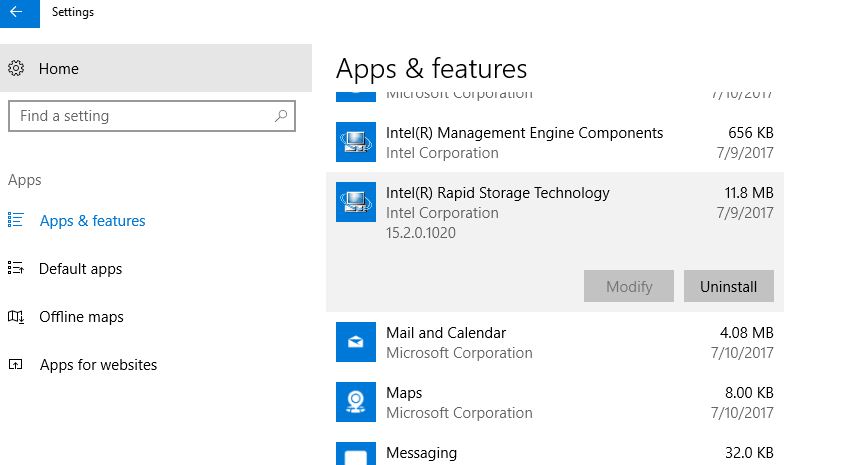
Starten Sie den Computer nach der Deinstallation neu. Das ist es. Keine IAStorDataSvc-Prozesse mehr für hohe CPU-Auslastung oder Systemressourcen!
Die oben genannten sind die besten Lösungen für das Problem IAStorDataSvc verwendet die CPU ausgiebig Computer, der Windows 10 verarbeitet. Ich hoffe, dass das Problem gelöst wird, sobald diese Lösungen implementiert sind. Wenn Sie Fragen oder Bedenken bezüglich der Implementierung dieser Lösungen haben, zögern Sie nicht, die Vorschläge in den Kommentaren unten zu diskutieren.
Lesen Sie es auch
Einige Bilder zum Thema Hohe CPU-Auslastung durch IAStorDataSvc unter Windows 10 Version 21H2 behoben
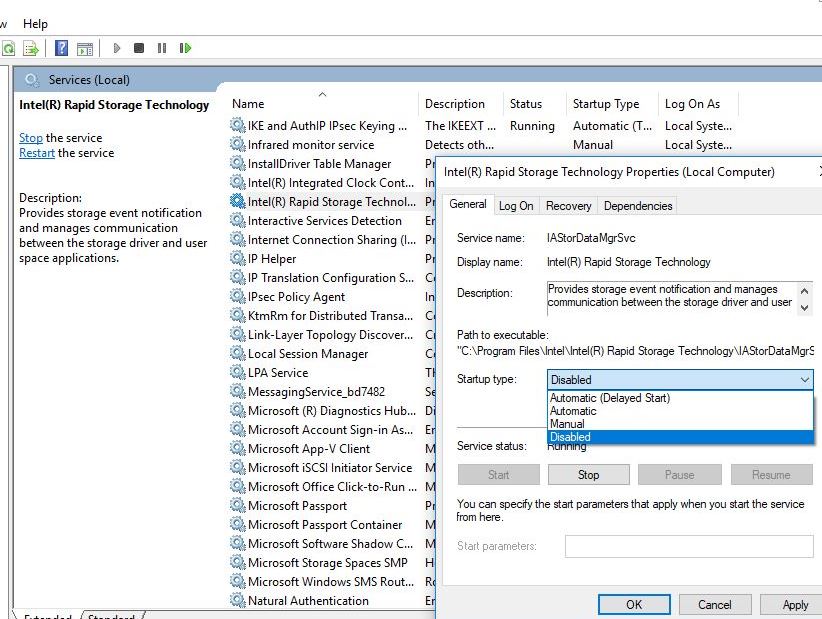
Einige verwandte Schlüsselwörter, nach denen die Leute zum Thema suchen Hohe CPU-Auslastung durch IAStorDataSvc unter Windows 10 Version 21H2 behoben
#Hohe #CPUAuslastung #durch #IAStorDataSvc #unter #Windows #Version #21H2 #behoben
Weitere Informationen zu Schlüsselwörtern Hohe CPU-Auslastung durch IAStorDataSvc unter Windows 10 Version 21H2 behoben auf Bing anzeigen
Die Anzeige von Artikeln zum Thema Hohe CPU-Auslastung durch IAStorDataSvc unter Windows 10 Version 21H2 behoben ist beendet. Wenn Sie die Informationen in diesem Artikel nützlich finden, teilen Sie sie bitte. vielen Dank.
